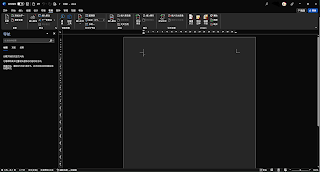Windows 11 22621.900+的托盘图标清理
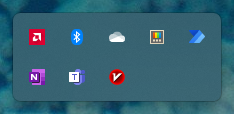
从22621.900开始,Windows 11启用了新的托盘图标样式,大概是这样的: (之前的版本会是个3x3) 新版托盘图标对应的注册表项位置也改变了,因此原有的清理无效托盘图标的方法是无效的,新的方法是这样的: 定位到HKEY_CURRENT_USER\Control Panel\NotifyIconSettings,这里的每个子项都对应一个托盘图标,子项中的ExecutablePath对应程序路径,IconSnapshot对应图标外观,InitialTooltip对应鼠标悬停时的提示。因此,如果需要彻底删除某个无效程序的残留图标,只需删除这个子项;如果需要更新错误的图标,只需要删除IconSnapshot键;如果需要更改鼠标悬停提示只需要改动InitialTooltip的值。更改后重启资源管理器生效 从我的角度来说,这个更改还是挺方便的,因为以前的那个注册表项是单一的,修改后所有内容都清掉了需要整个重新让所有图标注册并手动排序一遍,现在的版本每个图标都是独立的,操作只影响单个图标。但就是网上应该还没有新教程,微软也啥都没说,不是很好。